Google 스프레드시트: 열 값이 다른 열에 존재하는지 확인
다음 수식을 사용하여 Google 스프레드시트의 다른 열에 열 값이 있는지 확인할 수 있습니다.
=NOT(ISERROR(MATCH( A2 , $B$2:$B$16 , 0 )))
이 특정 수식은 A2 셀의 값이 B2:B16 범위에 있는지 확인합니다.
B2:B16 범위에 있는 경우 수식은 TRUE 를 반환합니다. 그렇지 않으면 FALSE 를 반환합니다.
다음 예에서는 이 수식을 실제로 사용하는 방법을 보여줍니다.
예: Google 스프레드시트의 다른 열에 열 값이 있는지 확인
Google 스프레드시트에 다음과 같은 데이터 세트가 있다고 가정해 보겠습니다. 여기서 한 열에는 필요한 식료품 목록이 포함되어 있고 다른 열에는 매장에서 구입할 수 있는 식료품 목록이 포함되어 있습니다.
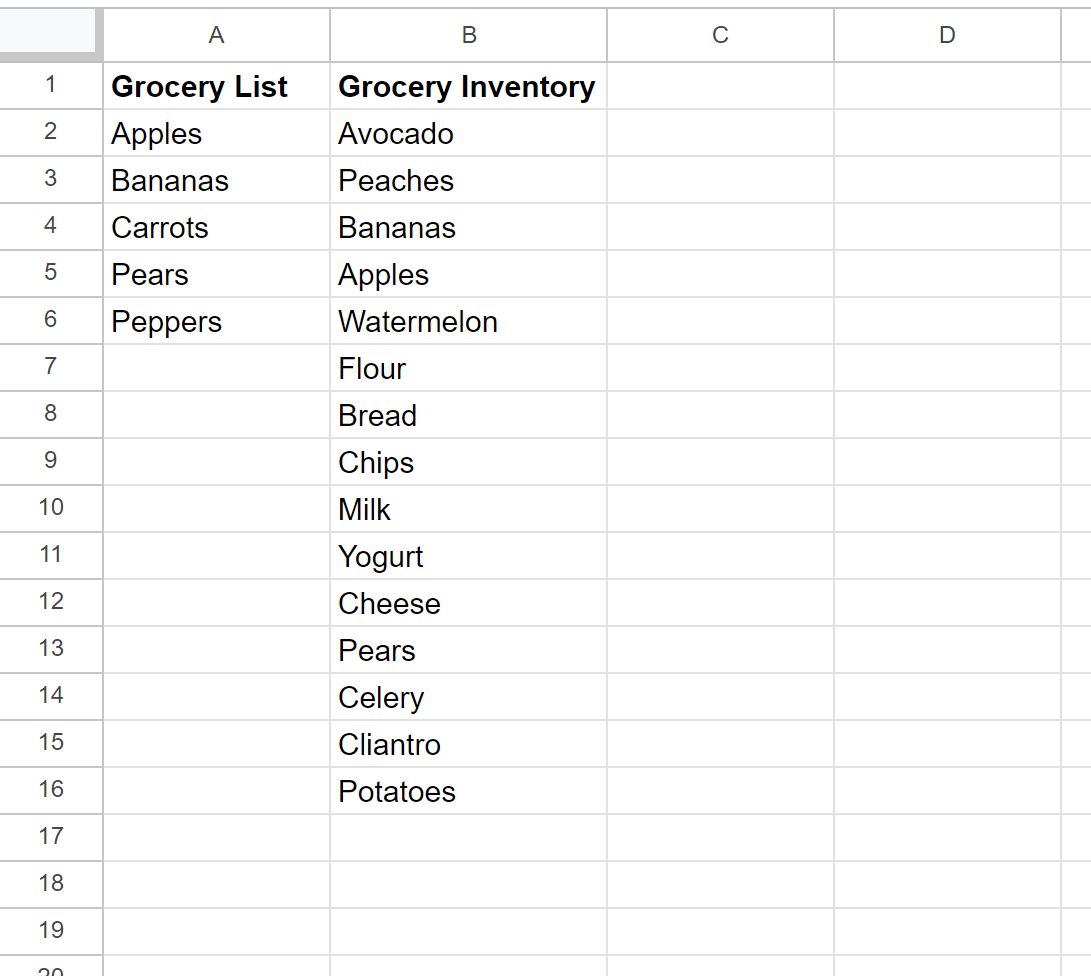
식료품 목록 열의 각 항목이 식료품 재고 열에도 있는지 확인한다고 가정해 보겠습니다.
이를 위해 C2 셀에 다음 수식을 입력할 수 있습니다.
=NOT(ISERROR(MATCH( A2 , $B$2:$B$16 , 0 )))
그런 다음 이 수식을 C열의 나머지 각 셀에 끌어서 채울 수 있습니다.
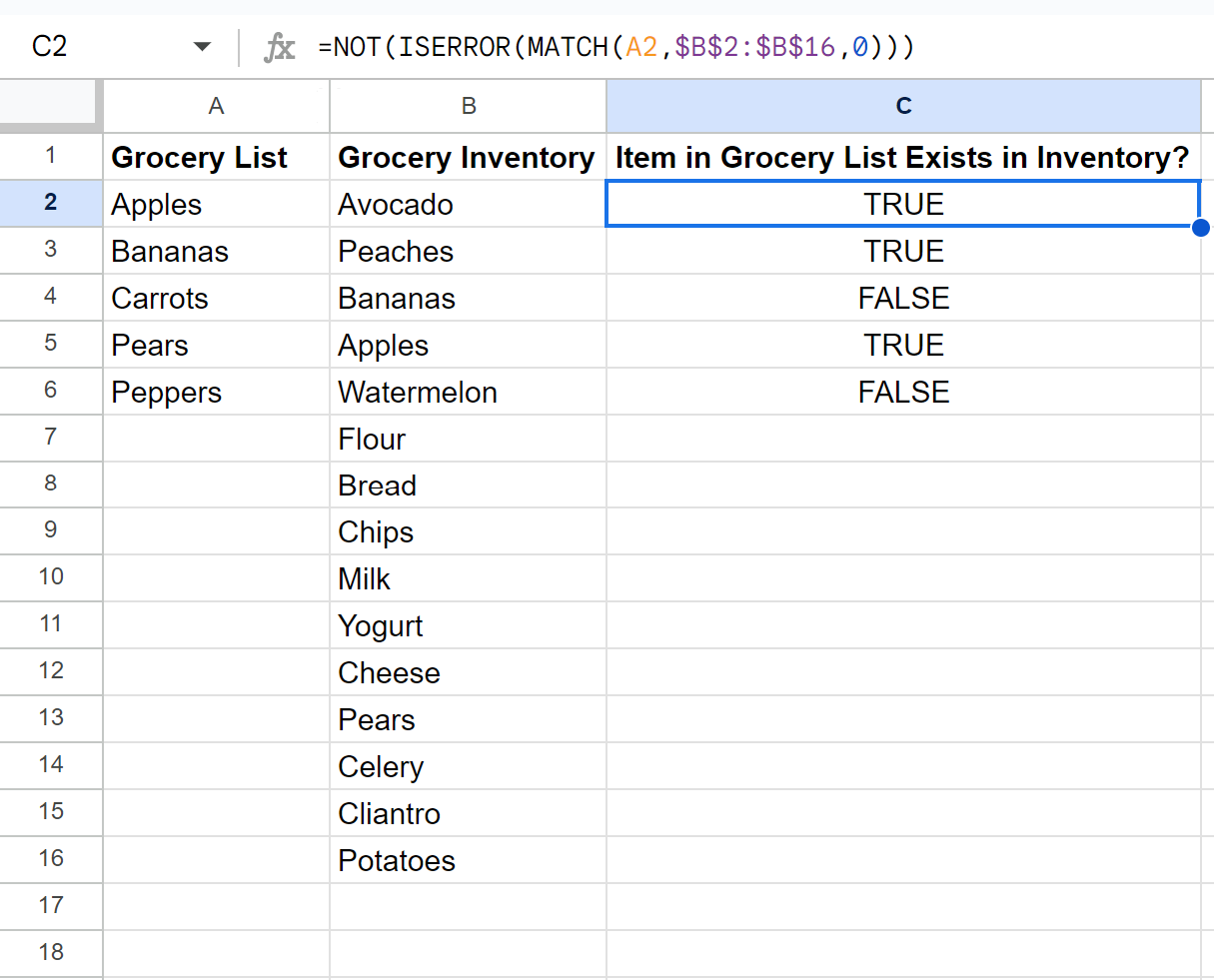
C열은 A열의 각 셀이 B열에도 있는지 여부를 나타냅니다.
예를 들어 다음을 볼 수 있습니다.
- 사과는 식료품점 재고에 존재합니다.
- 바나나는 식료품점 재고에 존재합니다.
- 당근은 식료품점 재고에 존재하지 않습니다.
- 배는 식료품점 재고에 존재합니다.
- 고추는 식료품점 재고에 존재하지 않습니다.
TRUE 및 FALSE 이외의 값을 반환하려면 IF 함수에 수식을 래핑하고 반환하려는 값을 지정하면 됩니다.
예를 들어, 다음 수식을 사용하여 TRUE 또는 FALSE 대신 “Yes” 또는 “No”를 반환할 수 있습니다.
=IF(NOT(ISERROR(MATCH( A2 , $B$2:$B$16 , 0 ))), “ Yes ”, “ No ”)
다음 스크린샷은 실제로 이 수식을 사용하는 방법을 보여줍니다.

이제 수식은 식료품 목록 항목이 식료품 재고 에 있는 경우 “예”를 반환하고, 존재하지 않는 경우 “아니요”를 반환합니다.
추가 리소스
다음 튜토리얼에서는 Google Sheets에서 다른 일반적인 작업을 수행하는 방법을 설명합니다.
Google 스프레드시트: 여러 셀이 동일한지 확인하는 방법
Google 스프레드시트: 값이 범위 내에 있는지 확인하는 방법
Google 스프레드시트: 셀에 목록 텍스트가 포함되어 있는지 확인하세요.